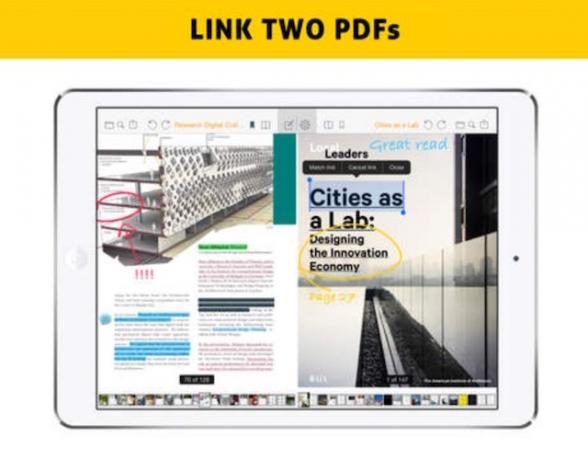Reklaam
Google Drive on kiiresti muutumas üheks populaarsemaks tööriistaks neile, kes on huvitatud dokumentide, esitluste, PDF-ide ja arvutustabelite koostamisest.
Google Drive'i loomulikud tööriistad (sealhulgas kommentaarid, vestluse funktsioon ja erinevad redigeerimisvõimalused) on suurepärane funktsioonide komplekt, kuid seal on ka spetsiaalseid annotatsiooni veebirakendused 2 viisi, kuidas oma PDF-faile veebis teha Loe rohkem mis on integreeritavad Google Drive'iga ja muudavad teie dokumentide, PDF-ide või pildifailide kohta teistega suhtlemise lihtsamaks ja tõhusamaks.
Mis on märkuste mõte?

Märkused võimaldavad dokumendi loomisel osalejatel lisada individuaalseid, suunatud kommentaare olemasolev materjal teksti, jooniste ja esiletõstmise kaudu ilma algmaterjali muutmata ise.
Tänapäeva koostöökeskkonnas on märkustest kiiresti saanud enamiku veebirakenduste tavaline osa. Võrgus on märkuste tegemine palju lihtsam kui iga uue kommentaari korral faile edasi-tagasi jagada on tehtud ja teiste kaasautoritega samal ajal töötamine võib koostöö oluliselt lihtsamaks muuta protsess.
Märkusi saab kasutada peaaegu igas kontekstis, sealhulgas:
- Grupiprojektid: Kuigi Google on õpilastele tutvustanud laia valikut funktsioone 7 uut Google Drive'i funktsiooni, mida iga õpilane peab teadmaKool on istungjärgus ja Google on valmis Google Drive'i abil õpilaste jaoks asju lihtsamaks tegema. Kasutusele on võetud uusi funktsioone ja vanu on viimistletud. Meil on üksikasjad. Loe rohkem , gruppides töötamine võib endiselt osutuda pettumuseks. Märkustega saab nende pettumuste eemaldamisel minna kaugele. Selle asemel, et kõik dokumente samal ajal redigeerida, võib kommentaaride ja küsimuste lisamine aidata mureküsimusi selgitada ilma sisu iga paari minuti tagant muutmata.
- Lugemisest arusaamine: Teie keskkooli inglise keele õpetajal polnud hullu, kui ta ütles, et tehke kleepitavatele märkmetele märkmeid, kui loete määratud romaane! Märkmete tegemine ükskõik millise dokumendi (olgu see siis akadeemiline paber, ajaleheartikkel või töödokument) lugemise ajal võib sellest abi olla parandage oma arusaamist loetavast ja annate teile lisateavet, millest peate saama, kui peate andma vastused.
- Õpetamine: Õpetajate jäetud läbimõeldud kommentaaridest on palju lihtsam õppida, kui proovida mõista krüptilisi parandusi või ühte klassi. Märkused on suurepärane võimalus aidata õpilastel punktides laieneda, essee ülesehitust korraldada või suhelda, kui ideed tunduvad olevat ebaselged.
- Dokumentide ülevaated: Märkused võimaldavad teil oma tagasisidega palju põhjalikumalt tutvuda kui üldiste kommentaaride ja märkustega palju vähem pettumust valmistav kui see, kui mitu kasutajat muudavad dokumenti otse, ilma oma suhtluseta kavatsused.
- Pildi töötlemine: See võib olla keeruline redigeerige pilte võrgus ühiselt 10 veebipõhist koostöövahendit, mis sobivad ideaalselt visuaalseteks töödeksVisuaalne koostöö on kõigile. Veebikoostöö tööriistu ei reserveerita enam programmeerijatele ja kujundajatele. Esitame kümme veebiriista ja näitame teile, kuidas neid igapäevaseks tegevuseks kasutada. Loe rohkem , kuid märkused (eriti joonistamisvahendite kaudu 8 Google'i jooniste loomingulist kasutamist, mida ei tohiks eirataGoogle Drawings on mõnikord oma tuntumate õdede-vendade taha kadunud. Kui dokumendid, arvutustabelid ja esitlused tõmbavad teie tähelepanu, on ka Google Drive'i pildiredaktoril loominguline külg. Loe rohkem ) pakuvad suurepärast viisi pildi konkreetsetele piirkondadele suunatud otsese tagasiside andmiseks, selle asemel, et oma mõtte edastamiseks kasutada ebamääraseid kirjeldusi.
- Ürituste planeerimine: Kas plaanite pulma, kokkutulekut või mõnda muud seltskonda veebipõhiselt? Märkused võivad olla ideaalsed meetodid teemade ja värvide ideede jagamiseks, kutsete kohta arvamuste jagamiseks ja teenetemärgi kontseptsioonide väljatöötamiseks.
Mis on märkuste eelised?

On peaaegu lõpmatu arv põhjuseid, miks keegi võib märkusi kasutada, kuid need on mõned kõige tavalisemad motiveerivad tegurid:
- Teabe turvalisus: Kui soovite dokumenti jagada ja teil on teistelt sisendit, kuid te ei soovi, et nad olemasolevat materjali muudaksid, on märkused teiste dokumentide jagamise meetoditega võrreldes palju paremad. Märkused võimaldavad sisestamist, pakkumata vaatajatele võimalust teie materjali muuta.
- Koostöö: Miski ei lihtsusta koostööd nagu PDF-id. Jagatud Google'i dokumendis on lihtne kiireid muudatusi teha, kuid teie meeskonna jaoks on palju väärtuslikum selgitada, miks soovite neid muudatusi teha ja teiste käest küsida ülevaade!
- Esitluse kaasamine: Mõnel juhul võivad märkused tegelikult olla osa teie lõplikust teabe esitamisest. Kujutage ette eeliseid, mis võiksid tuleneda Beethoveni kohta käinud teaduslikust dokumendist, millel on heliklippe sisaldavad märkused, või õlimaali lisaperspektiividest PDF-i moodsa kunsti kohta.
- Arusaamine: Mis tahes olukorras, kus esitate kommentaare, on allikmaterjali konteksti paigutamisel nende mõistmine palju lihtsam. Märkused võimaldavad kommentaare integreerida otse algdokumendi konteksti, aidates teie kommentaaride taotlejal mõista teie vaatenurka.
- Õppimise sügavus: Tõendid näitavad seda dokumentide märkimine võib mälu meelde tuletada Veebimärkuste võimsad eelised uurimiseks ja tagasikutsumiseksRaamatute lehtedele kirjutamist on pikka aega peetud üheks parimaks viisiks tekstiga suhelda - ja uued rakendused võimaldavad sama teha ka veebis. Loe rohkem uurimisolukordades. Artiklite enda tarbeks märkimine suurendab teiega seotud dokumentide hulka, mis omakorda aitab teie aju kodeerida rohkem seda, mida olete lugenud, ja säilitada need hiljem meelde tuletamiseks.
Millised on Google Drive'i parimad märkimistööriistad?
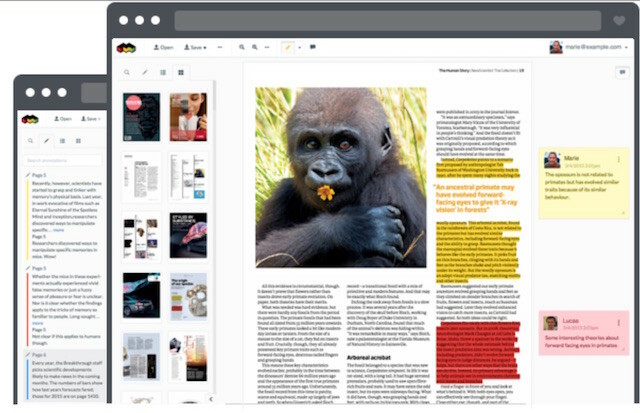
MetaPDF on suurepärane võimalus inimestele, kes otsivad PDF-failide jaoks tavalist märkimisvõimalust. Selle veebirakenduse kasutamiseks on vaja ainult Google'it Hankige konto ja saate kohe alustada PDF-ide esiletõstmist ja kommenteerimist, jagades samal ajal oma mõtteid kellelegi teisele meeskond.
Kami võtab märkimisi ühe sammu võrra kaugemale, pakkudes annotatsioonivõimalusi paljudele tavalistele failitüüpidele (sealhulgas .doc, .ppt., .Jpg ja rohkem) ning võimaldab lai valik redigeerimisvalikuid - näiteks vabakäe joonistamine, reaalajas koostöö, võrguühenduseta juurdepääs ja esiletõstmine, allajoonimine ja läbikriipsutamine võimalusi.
Kamit pakutakse kolmes erinevas hinnas. Valik „Põhiline” (2 dollarit kuus) pakub automaatse salvestamise funktsiooni ja eemaldab veebirakenduse tasuta versioonis olevad reklaamid. Valik „Töö” (5 dollarit kuus) võimaldab kasutajatel ka faile teisendada PDF-ideks, jagada PDF-faile, neil on piiramatu hulk kaastöötajaid, e-allkirjade kasutamine, häälmärkuste lisamine ja kujundite lisamine.
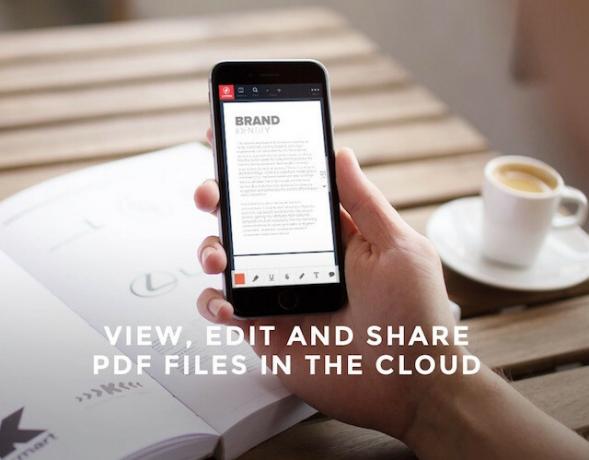
Lumin on saadaval tööriistana, mida saab kasutada koos Google Drive'i, Dropboxi või OneDrive'iga ning selle saab Gmaili manuste kiireks muutmiseks alla laadida ka Chrome'i laiendusena. Lumini pakutavad funktsioonid hõlmavad põhilisi annotatsioonivahendeid ja puutetundliku ekraani tuge, et hõlbustada jooniste lisamist tahvelarvutisse või telefoni.
Lumin töötab kõigis seadmetes ja toetab reaalajas sünkroonimisega mitmeid kasutajaid. Saate juhtida, kui palju redigeerimispääsu igal kasutajal on, ning saate luua, salvestada ja redigeerida PDF-vorme. Luminsi e-allkirja tööriistad on varsti saadaval.
Markeeritud on pildispetsiifiline annoteerimisteenus, mis võimaldab meeskondadel pilte korraga märgistada ja arutada. See võimaldab kasutajatel täpsustada pildi täpseid alasid, mis vajavad tööd, jälgib aja jooksul jäänud kommentaare ja töötab hõlpsalt Dropboxi, Google Drive'i ja e-kirjadega. Sildid ja kirjeldustööriistad võimaldavad teil oma muudatustega korras olla ja hallata mitut pilti korraga.
Teavitusi saab faili jaoks konkreetse tegevuse jaoks seadistada, hetktõmmise funktsioon võimaldab teil kommentaare anda terve veebisaidi korraga ja inimesi saab kutsuda külalisteks, kellel on piiratud juurdepääs redigeerimisele tööriistad.
Dochub on lihtne viis PDF-i redigeerimiseks, dokumentide allkirjastamiseks ja vormide täitmiseks. Saate avada PDF-e otse Gmailis, Google Drive'is ja Dropboxis ning teha neile teksti ja joonise abil märkusi.
Dochubil on 256-bitine SSL-krüptimine, OAuth 2.0 autentimine ja krüptitud salvestusruum, mis sobib suurepäraselt meeskondadele, kes töötavad regulaarselt tundlike dokumentidega.
Kui eelistate kasutada oma iPadi PDF-ide ülevaatamiseks, võib rakendus Easy Annotate olla teie jaoks üks paremaid valikuid.
See rakendus võimaldab teil vaadata kahte PDF-i üheaegselt (sobib suurepäraselt kaheleheliste levikute, piltide võrdluse või erinevate mustandite jaoks) ja teha neile märkused, kasutades esiletõstmist, aluseks olevat teksti või joonist. Failidele saab lisada ka helisid, allkirju ja pilte ning märkustega faile saab eksportida Dropboxi, Google Drive'i või e-posti aadressile.
Tuleb märkida, et selle rakenduse tasuta versioon sisaldab reklaame, millele peate uuemale versioonile üle minema tasuline versioon (6,99 dollarit) eemaldamiseks ja rakendus ei paku samu ühistööriistu kui valikud ülalpool.
Kuigi see veebirakendus on suunatud spetsiaalselt õpetajatele, on see suurepärane tööriist neile, kes leiavad end sageli märgistavat dokumendid (olenemata sellest, kas töötate põhikoolides, keskkoolides, õpetate juhuslikult või keskharidusjärgsetes klassides) tase).
ChalkUp pakub palju märkimisvõimalusi, mis kasutavad annotatsiooni ära, pakkudes õpilastele üksikasjalikku ja põhjalikku tagasisidet teksti ja joonise kaudu. Õpilased saavad seda tagasisidet kohe vaadata, pakkudes suuremaid võimalusi suhtlemiseks ja õppimiseks.
ChalkUp integreerub sujuvalt rakendusega Google Apps for Education, muutes selle ideaalseks märgistamise tööriistaks õpetajatele, kes juba kasutavad oma klassiruumis Google'i õppevahendeid.
Kuidas märkusi kasutate?
Google Drive on muutunud rakenduse kasutusvõimaluseks pdf-failide veebis lugemine, säilitamine ja redigeerimine 10 näpunäidet, kuidas oma PDF-failidega Google Drive'is rohkem ära tehaGoogle Drive on täisfunktsionaalne kontorikomplekt. Mõni selle põhifunktsioon sisaldab pilverakendusse sisseehitatud PDF-i võimalusi. Loe rohkem - need märkimistööriistad ei ole mõeldud selle olemasoleva funktsionaalsuse asendamiseks, vaid pigem tööriistade täiendamiseks rohkemate võimaluste ja teie meeskonna vajadustele paremini suunatud protsessiga.
Milleks kommentaare kasutate? Kui selles loendis on mõni märkimistööriist, millest ma igatsesin, ja mis oleks teile kasulikuks osutunud, võiksin neist hea meelega kommentaarides kuulda!
Kujutise krediit: Shutterstock.com kaudu on kõik võimalik, AliaImages saidi Shutterstock.com kaudu
Briallyn on tegevusterapeut, kes töötab koos klientidega tehnoloogia integreerimiseks nende igapäevaellu füüsiliste ja psühholoogiliste seisundite abistamiseks. Pärast tööd? Tõenäoliselt viibib ta sotsiaalmeedias või tegeleb perekonna arvutiprobleemide otsimisega.